WPS文字如何画两条相交的直线呢?不少小伙伴不知道如何操作,下面小编就为大家带来了画两条相交的直线的方法哦。
1、打开WPS文字这款软件,进入WPS文字的操作界面,如图所示:

2、在该界面内找到插入选项,如图所示:
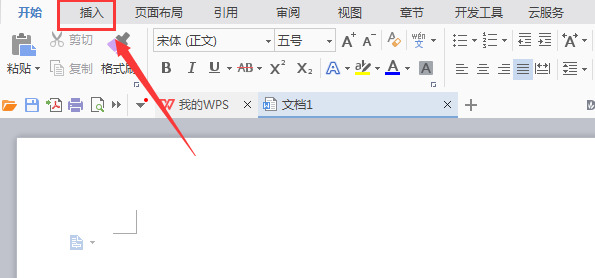
3、点击插入选项,在其编辑工具区里找到形状选项,如图所示:
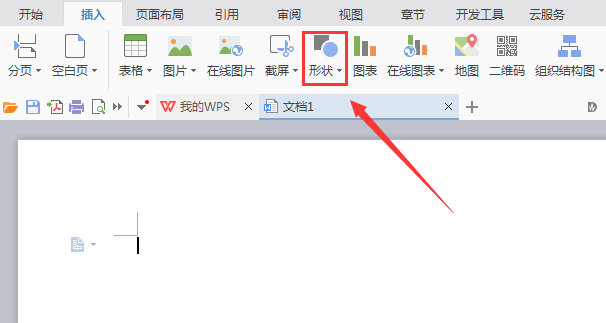
4、点击形状选项,在其子级菜单里找到推荐选项,如图所示:
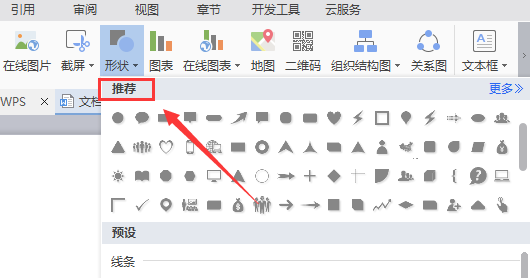
5、在推荐选项内找到交叉线选项,如图所示:
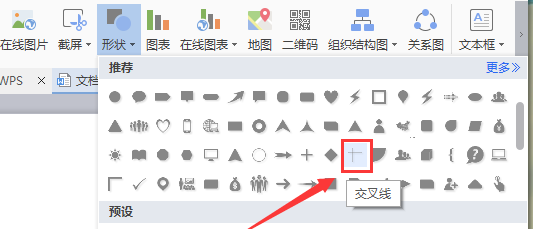
6、点击我们选择的选项,在编辑输入区里拖拽鼠标左键就输入了该形状,如图所示:

以上就是WPS文字画两条相交的直线的方法,希望可以帮助到大家。
 天极下载
天极下载































































